DELL/戴尔笔记本怎么恢复原装系统?
20231019 来源:驱动精灵 作者:驱动小精灵
戴尔笔记本是一款广受欢迎的电脑品牌,然而,有时候用户可能需要恢复笔记本的原装系统。
戴尔笔记本提供了多种恢复系统的方法,用户可以根据自己的情况选择适合的方法。
以下是一些常见的恢复原装系统的方法:
1. 使用预装的恢复分区:
大多数戴尔笔记本都预装了恢复分区,可以通过按下特定的功能键来访问。用户可以在开机过程中按下"F8"或其他指定的键来进入恢复分区。一旦进入恢复分区,用户可以按照屏幕上的指示进行操作,选择恢复系统到出厂设置。
2. 使用恢复光盘或USB驱动器:
如果笔记本没有预装的恢复分区,用户也可以使用戴尔提供的恢复光盘或USB驱动器来恢复系统。这些光盘或驱动器通常在购买时随附,用户可以按照相关的说明书进行操作。
3. 使用戴尔数据安全工具:
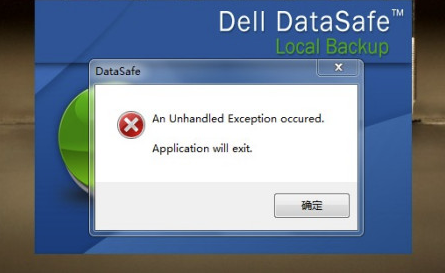
戴尔还提供了一款名为"Dell DataSafe Local Backup"的软件工具,用户可以使用它来备份和恢复系统。用户可以在笔记本上搜索该工具并按照指示进行操作。
无论用户选择哪种恢复原装系统的方法,都应该注意以下几点:
1. 备份重要数据:

在恢复系统之前,用户应该备份重要的文件和数据。恢复系统会将笔记本恢复到出厂设置,这将导致所有的数据被删除。因此,为了避免数据丢失,用户应该事先备份数据。
2. 确保电源充足:
恢复系统可能需要一些时间,用户应该确保笔记本电脑有足够的电量或者连接到电源适配器。
3. 遵循操作指南:
用户在恢复系统的过程中应该仔细阅读和遵循操作指南。不同的戴尔笔记本型号可能有微小的差异,用户应该确保按照正确的说明进行操作。
以下是一个实际案例,展示了一个用户如何恢复戴尔笔记本的原装系统:
A客户是一位戴尔笔记本的用户,最近他的笔记本遭受了病毒攻击,导致系统运行缓慢且不稳定。为了解决这个问题,A客户决定恢复笔记本的原装系统。
他首先备份了重要的文件和数据到外部硬盘。
然后,他按下笔记本电脑开机时的"F8"键,进入了恢复分区。在屏幕上,他选择了恢复系统到出厂设置,并按照指示进行了操作。整个恢复过程大约花费了30分钟。
恢复完成后,A客户的笔记本重新启动并回到了出厂设置的状态。
他使用驱动精灵一键修复重新安装了一些必要的软件和驱动程序,并将之前备份的文件和数据恢复到了笔记本中。
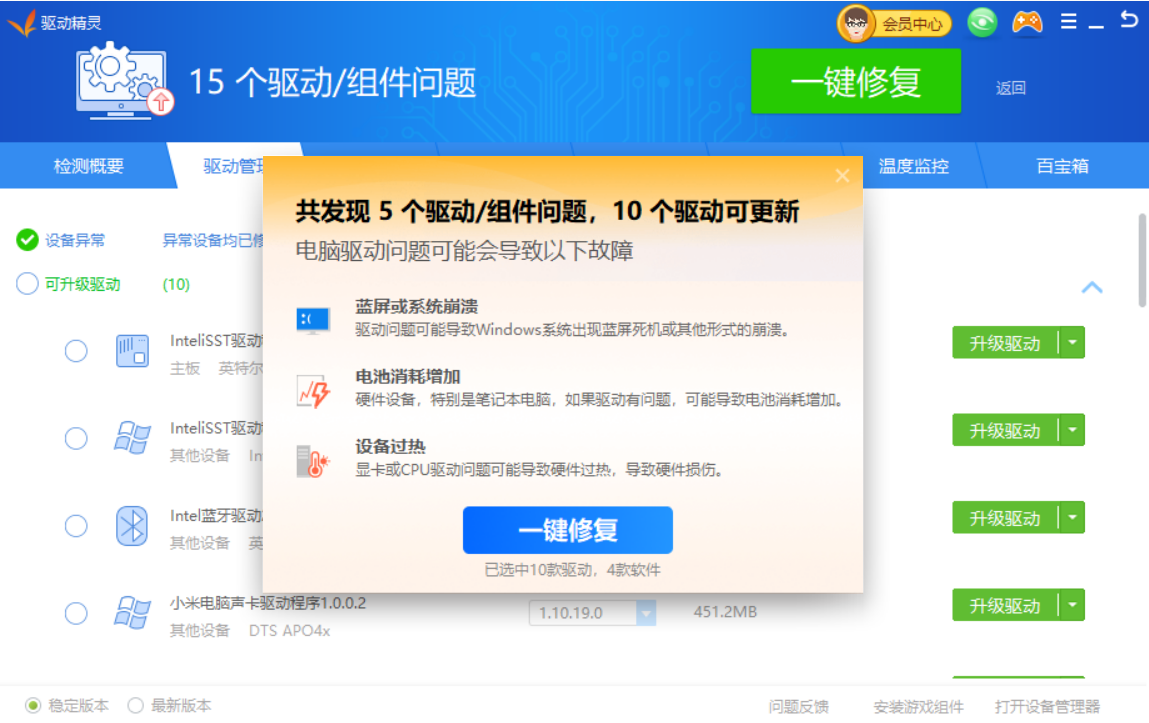
通过这个案例,我们可以看到,恢复戴尔笔记本的原装系统并不是一件复杂的事情。只要用户按照正确的方法操作,并注意备份数据和遵循指南,就可以成功地恢复系统。
总结起来,戴尔笔记本的原装系统恢复可以通过预装的恢复分区、恢复光盘或USB驱动器,以及戴尔提供的数据安全工具来完成。在操作之前,用户应该备份重要的文件和数据,并确保电源充足。此外,用户应该仔细阅读和遵循操作指南,以确保恢复过程顺利进行。通过以上的方法和注意事项,用户可以轻松地恢复戴尔笔记本的原装系统。

 网站备案号:
网站备案号: